微信信息桌面不显示怎么设置 微信消息怎么不在屏幕上显示通知
更新时间:2024-05-15 10:41:50作者:jiang
在使用微信时,有时候我们可能会遇到微信消息不在屏幕上显示通知的情况,这可能是因为我们在设置中关闭了消息通知功能,或者是因为我们的手机设置了免打扰模式。为了解决这个问题,我们可以尝试在手机的设置中重新打开消息通知功能,或者调整手机的免打扰模式。这样就能确保我们能及时收到微信消息的通知,不会错过任何重要的信息。
具体步骤:
1.打开手机微信,进入微信首页,点击页面下方的“我”,进入我的页面。
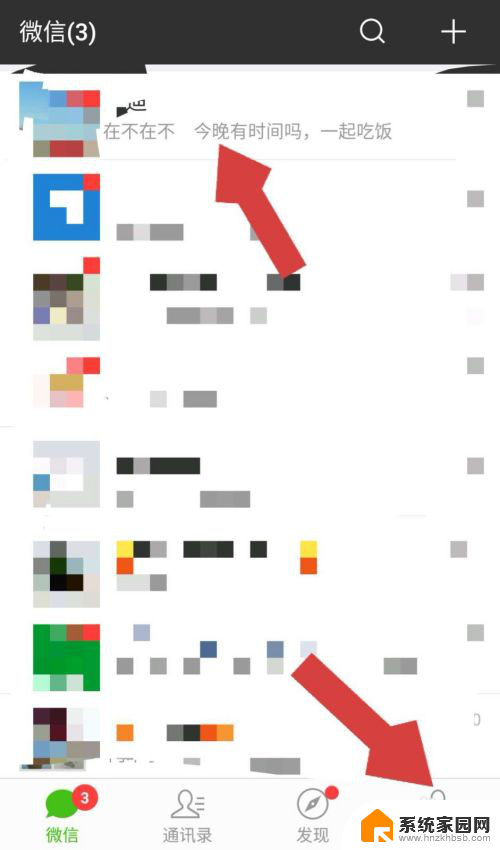
2.在我的页面中,点击“设置”,进入设置页面。
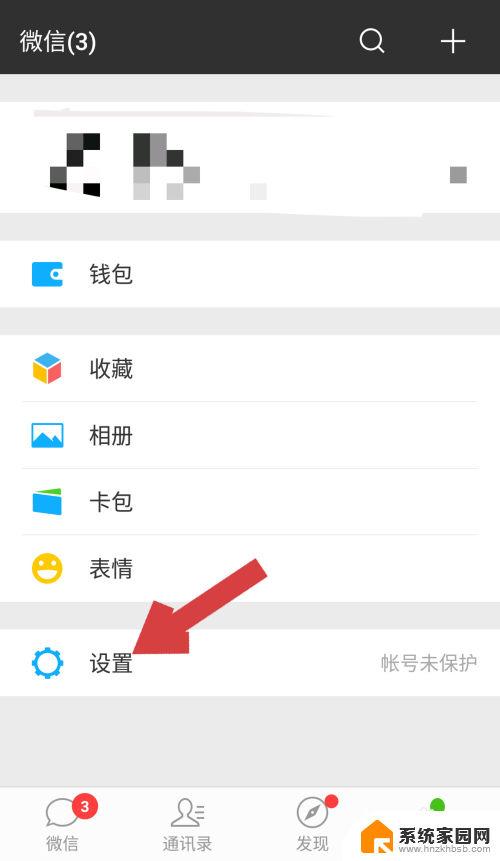
3.进入设置页面后,点击第二行的“新消息提醒”,进入新消息提醒页面。
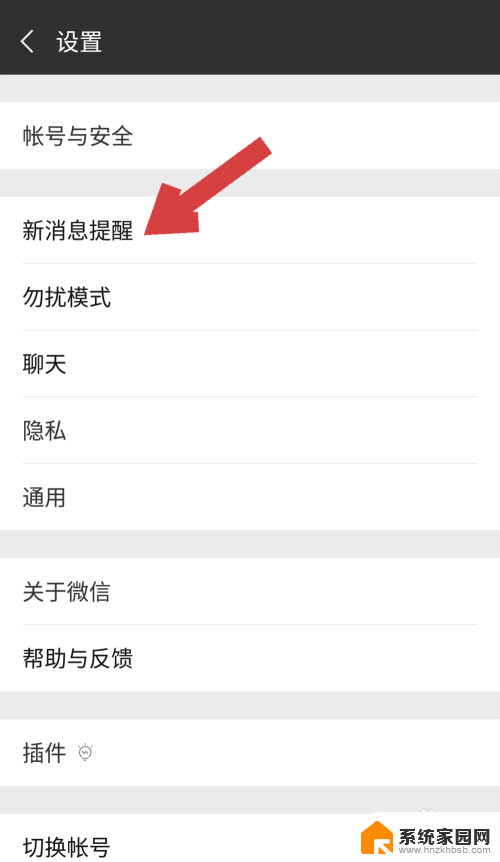
4.新消息提醒页面,有接收新消息通知、接收语音和视频通话邀请通知、通知显示消息详情、声音等内容。很显然我们要找的就是“通知显示消息详情”,点击后边的绿色开关。
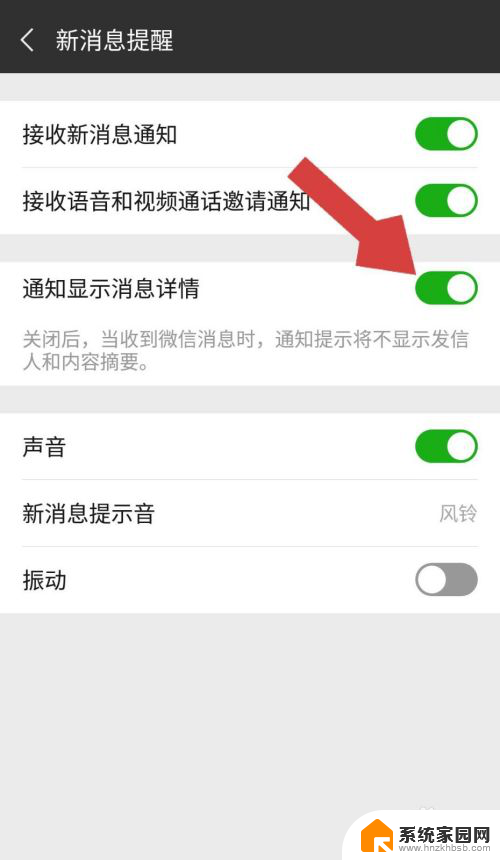
5.点击绿色开关后,开关变为灰色,就关闭了。该内容下方有小字提示“关闭后,当收到微信消息时。通知提示将不显示发信人和内容摘要”,这说明只要我们接收新消息通知开着,收到新消息,会有提示音,但屏幕上不会显示内容了。
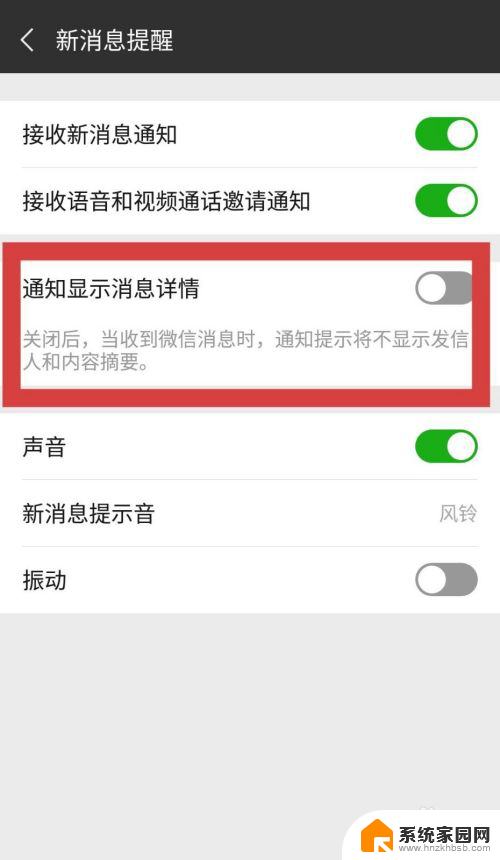
6.如果我们的手机有“红包助手”功能,这里的“通知显示消息详情”后的绿色开关关闭后就不能享受红包助手抢红包功能了。
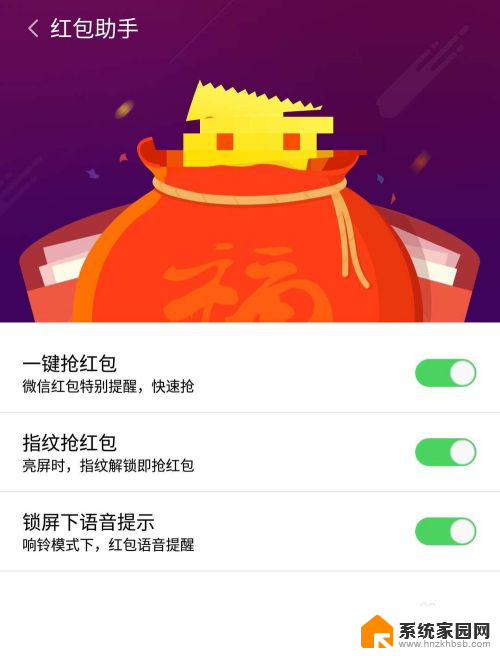
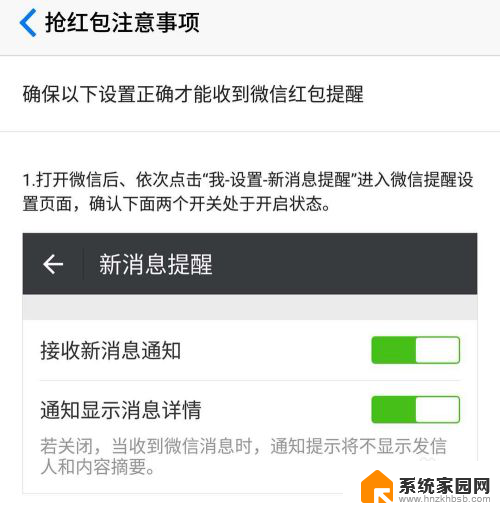
以上是关于如何设置微信信息桌面不显示的全部内容,如果有任何疑问,用户可以参考小编提供的步骤进行操作,希望这对大家有所帮助。
微信信息桌面不显示怎么设置 微信消息怎么不在屏幕上显示通知相关教程
- 微信来消息怎么不显示内容 微信如何设置消息通知隐藏
- 来微信信息不显示内容怎么设置 怎么设置微信消息只显示通知但不显示内容
- 如何隐藏微信信息不显示内容 微信消息通知如何关闭
- 微信怎么设置不弹出消息内容 iPhone微信通知不显示消息内容设置方法
- 微信接收信息不显示内容怎么设置 微信消息如何设置不显示内容
- 微信发消息来不显示内容怎么设置 如何在微信中设置消息内容不显示
- 微信信息怎么显示在锁屏界面 如何个性化设置微信通知显示内容
- 微信怎样设置信息不显示内容 微信消息如何设置不显示内容
- 怎么不显示微信消息内容 如何隐藏微信消息内容
- 微信怎样设置来信息不显示内容 微信消息设置不显示内容方法
- whatsapp显示日期不正确 whatapp手机时间不准怎么办
- 怎么关掉键盘声音 电脑键盘按键声音怎么调节
- 蓝牙耳机通话有电流声如何处理 蓝牙耳机听到电流声怎么处理
- 电脑屏幕发灰 笔记本电脑屏幕颜色调整方法
- 电话怎么设置自动重拨 手机通话中断后自动重拨设置教程
- 怎么显示隐藏的app 苹果手机应用隐藏教程
电脑教程推荐